アップデート : 2024/03/16 11:03
[GlideX] Wi-Fi または USB ケーブルで接続する方法
スクリーンミラーリングおよびスクリーン拡張をご利用頂くには、同じ Wi-Fi ネットワーク上にある PC からモバイルデバイスに接続するか、USB ケーブルを使用して接続する必要があります。ただし、オフィスや学校などの公共のホットスポット下の環境では、同じ Wi-Fi ネットワークでの接続が制限されている場合があります。信頼できる Wi-Fi を使用することをお勧めします。
以下の条件を満たしていることをご確認ください。
(1) スクリーンミラーリングおよびスクリーン拡張がディスカバラビリティで有効になっている必要があります。
(2) GlideX モバイルアプリが有効かつ、PC から確認できる状態であり、モバイルデバイスがロックされていない必要があります。
iOS モバイルデバイスに iTunes をダウンロード・インストールし、USB ケーブルで PC に接続する
1. iTunes をインストールして、関連する USB ドライバーをインストールしてください。(Windows 10 version of 64-bit iTunes よりインストールしてください)
2. iOS モバイルデバイスを初めて USB 経由で PC に接続する場合、iPhone または iPad が iTunes Windows バージョンで認識されている事を確認してください(この手順で問題が発生した場合は、Apple のサポートにお問い合わせの上、AMDS を再起動してください)。[このコンピュータを信頼しますか?]が表示されたら、[信頼]を選択してください。
3. この時、スマートフォンを PC の GlideX に接続すると、スマートフォンが表示され、USB 接続アイコンが表示されます。
4. iOS デバイスがスクリーンミラーリングおよびスクリーン拡張モードで見つからない場合は、iTunes を開いて探してみてください。
以下の条件を満たしていることをご確認ください。
(1) モバイルアプリでサイドメニューを表示し、[一般l]①をタップし、[ディスカバラビリティ]機能を有効②にし [スクリーンミラーリングおよびスクリーン拡張]③機能が有効になっている事を確認頂き、有効でない場合は、有効に設定してください。
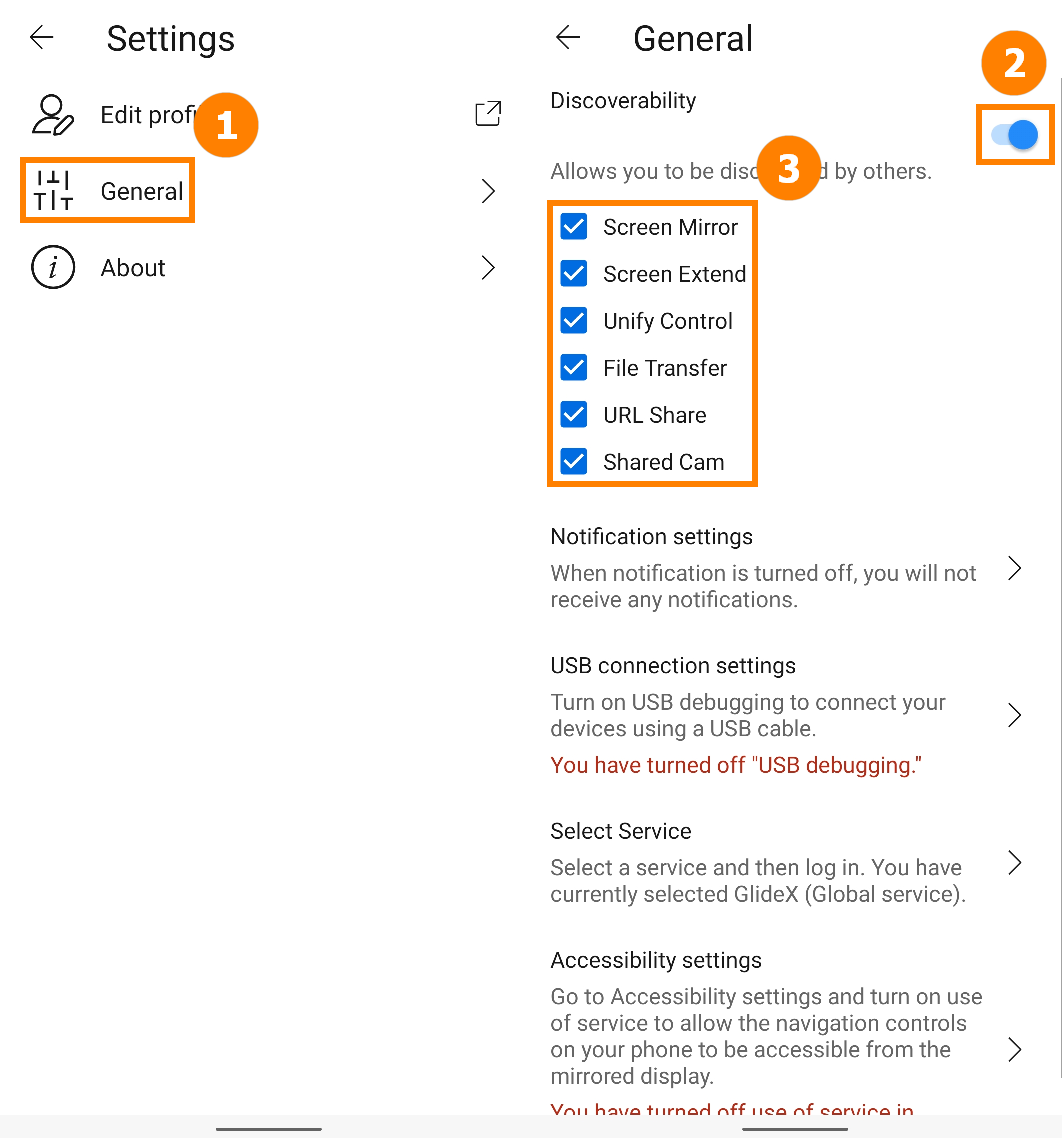
(2) GlideX モバイルアプリを起動し、PC から確認できる状態であり、モバイルデバイスがロックされていない必要があります。
接続方法の選択
1. 同じ Wi-Fi に接続されている PC からデバイス接続する
Android デバイスに直接接続することができます。
2. PC から USB ケーブルでデバイスを接続する
モバイルデバイスの開発者向けオプションと USB デバッグ機能がご利用可能であることを確認し、USB ケーブルを接続した後に USB デバッグ機能を許可してください。
USB ケーブルを接続後、USB ケーブルの接続画面になっていない場合は、GlideX[ホーム]を左へスワイプし、[USB 接続設定]をタップし、[開発者向けオプション]からモバイルデバイスの端末情報に関連するページへアクセスし、[ソフトウェア情報]をタップし、[ビルド番号]を7回タップし機能を有効にします。開発者向けオプションへのアクセス方法は、モバイルデバイスによって異なる場合があります。お使いのモバイルデバイスの提供元にご確認頂くか、こちら を参照してください。
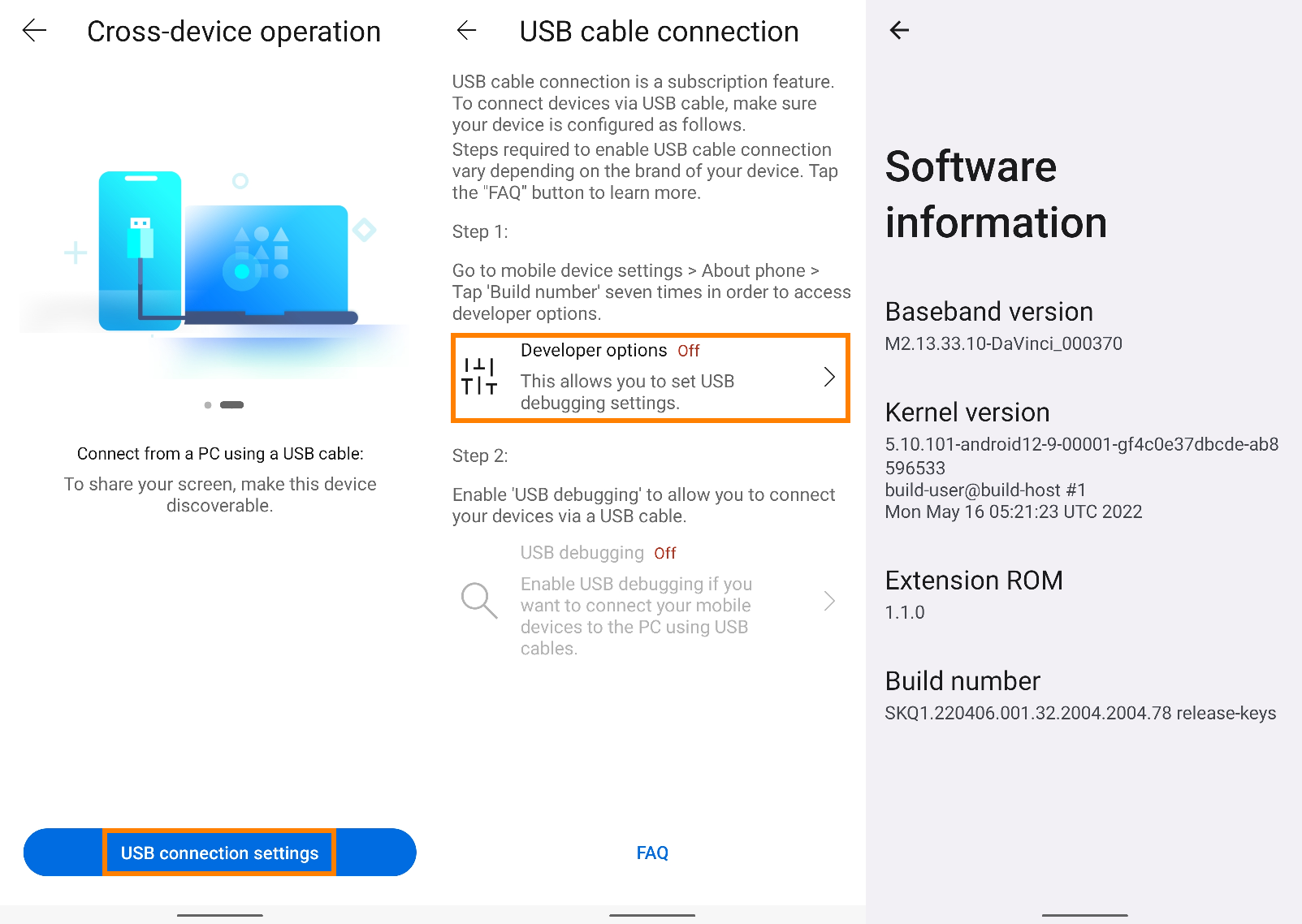
開発者向けオプションを有効にした後、USB ケーブル接続画面に戻ります。[USB デバッグ]をタップするか、[開発者向けオプション]で[USBデバッグ]をタップし、表示されるウィンドウで[OK]を選択します。お使いの PC とモバイルデバイスが USB ケーブルで接続されている事を確認し、表示されるウィンドウで[このパソコンからのUSBデバッグを常に許可する]にチェックを入れ、[許可]を選択します。また、ファイルの転送に関するウィンドウが表示された場合、そちらに対して [はい]を選択します。※Android デバイス側で接続に関連するページにアクセス頂き、設定頂く必要がある場合があります。
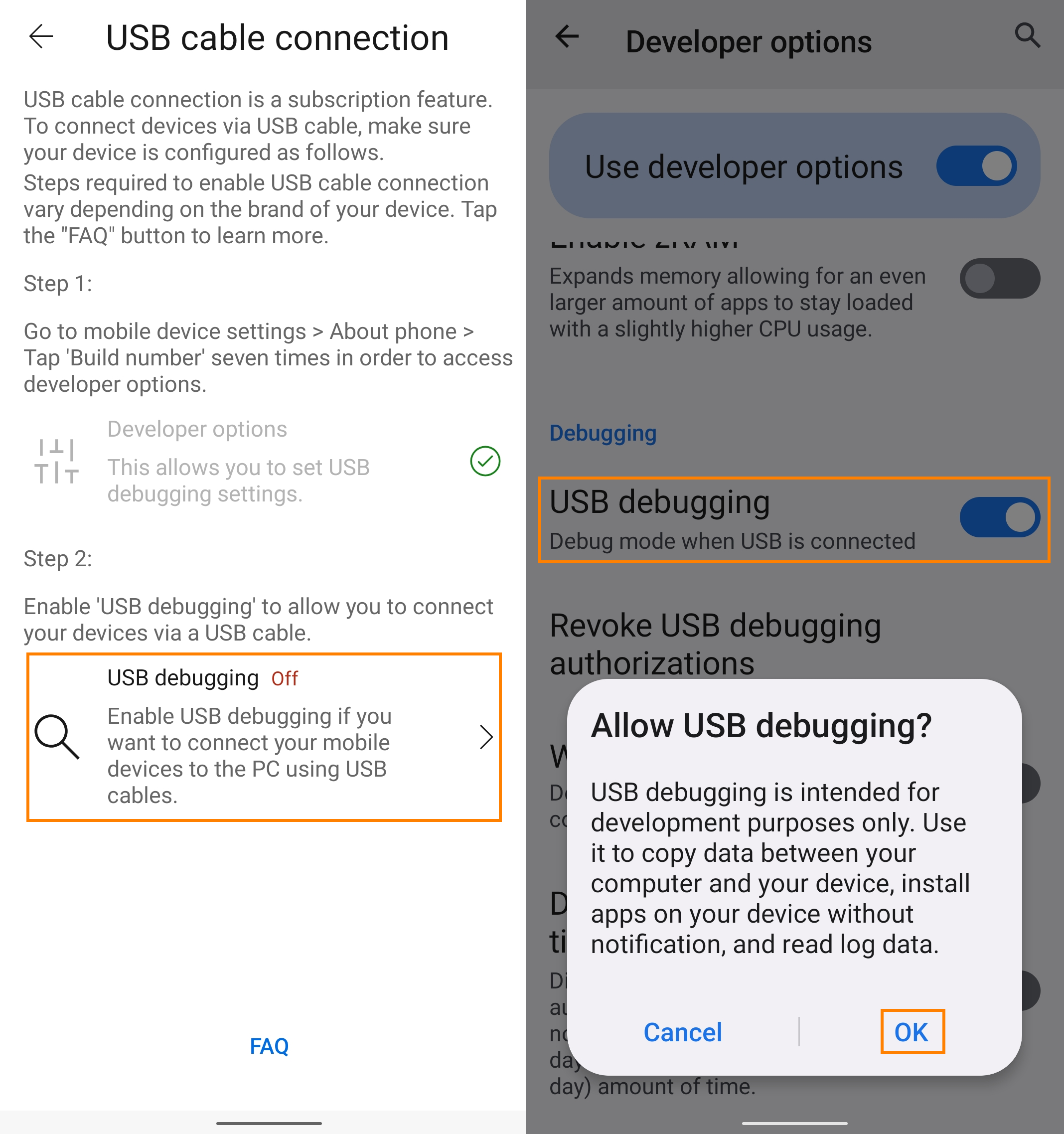
スクリーン共有を実施の際、PC 上の GlideX アプリでモバイルデバイスが表示され、USB 接続のアイコンが表示されます。
※掲載されている表示画面が英語表記の場合があり、日本語環境でご利用いただいている場合、実際の表示画面と異なる場合があります。
※プリインストールされているOS以外はサポート対象外となりますので、ご注意ください。
※日本でお取り扱いの無い製品/機能に関する情報の場合があります。
※本情報の内容 (リンク先がある場合はそちらを含む) は、予告なく変更される場合があります。
※修理でご送付いただく際は、ASUS カスタマーサービスセンターなどから特定の物などの送付を依頼されない限り、本体を含め、同梱されていた場合は AC アダプター、電源コードなど、通電系の物は合せてご送付ください。
※お使いのモデルやバージョンなどにより、操作・表示が異なる場合があります。
※記載されている機能の開発およびサポートを終了している場合があります。
お知らせ
上記の情報には、外部のWebサイト/情報元の一部または全部が引用されている場合があります。当社が掲載した情報元に基づいた情報を参照してください。さらに質問がある場合は、上記の情報元に直接お問い合わせください。ASUSはその情報元が提供するコンテンツまたはサービスについて責任を負いません。
本情報は、同じカテゴリ/シリーズの製品すべてに該当するとは限りません。スクリーンショットや操作方法の一部は、本ソフトウェアバージョンとは異なる場合があります。
上記の情報は参照のみを目的として提供します。この内容についてご不明な点がございましたら、上記の製品ベンダーに直接お問い合わせください。上記の製品ベンダーが提供するコンテンツやサービスについて、ASUSは責任を負いませんのでご了承ください。